
ಮೊದಲನೆಯದು ಏಕೆ ಸಂಭವಿಸುತ್ತದೆ: ಕಾರಣವೆಂದರೆ ನೀವು 4 ಜಿಬಿ (ಅಥವಾ ನಕಲಿ ಫೋಲ್ಡರ್ ಇಂತಹ ಫೈಲ್ಗಳನ್ನು ಹೊಂದಿರುತ್ತವೆ) ಒಂದು ಫ್ಲ್ಯಾಶ್ ಡ್ರೈವ್, ಡಿಸ್ಕ್ ಅಥವಾ ಇತರ ಡ್ರೈವ್ನಲ್ಲಿ FAT32 ಫೈಲ್ ಸಿಸ್ಟಮ್, ಮತ್ತು ಈ ಫೈಲ್ನಲ್ಲಿ ಫೈಲ್ ಅನ್ನು ನಕಲಿಸುತ್ತಿದ್ದೀರಿ. ವ್ಯವಸ್ಥೆಯು ಒಂದು ಫೈಲ್ನ ಗಾತ್ರದ ಮೇಲೆ ನಿರ್ಬಂಧವನ್ನು ಹೊಂದಿದೆ, ಆದ್ದರಿಂದ ಫೈಲ್ ತುಂಬಾ ದೊಡ್ಡದಾಗಿದೆ ಎಂಬ ಸಂದೇಶ.
ಅಂತಿಮ ಫೈಲ್ ಸಿಸ್ಟಮ್ಗೆ ಫೈಲ್ ತುಂಬಾ ದೊಡ್ಡದಾಗಿದ್ದರೆ ಏನು ಮಾಡಬೇಕು
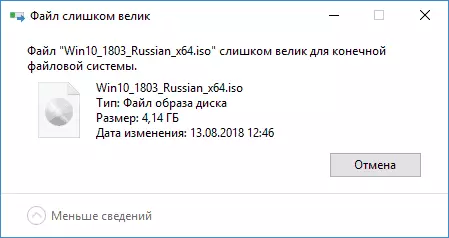
ಪರಿಸ್ಥಿತಿ ಮತ್ತು ಸವಾಲುಗಳನ್ನು ಅವಲಂಬಿಸಿ, ಸಮಸ್ಯೆಯನ್ನು ಸರಿಪಡಿಸಲು ವಿಭಿನ್ನ ವಿಧಾನಗಳಿವೆ, ಅವುಗಳನ್ನು ಕ್ರಮವಾಗಿ ಪರಿಗಣಿಸಿ.
ಶೇಖರಣಾ ಕಡತ ವ್ಯವಸ್ಥೆಯು ಮುಖ್ಯವಲ್ಲ
ಫ್ಲಾಶ್ ಡ್ರೈವ್ ಅಥವಾ ಡಿಸ್ಕ್ನ ಕಡತ ವ್ಯವಸ್ಥೆಯು ನಿಮಗೆ ಮೂಲಭೂತವಲ್ಲದಿದ್ದರೆ, ನೀವು ಅದನ್ನು NTFS ನಲ್ಲಿ ಸರಳವಾಗಿ ಫಾರ್ಮಾಟ್ ಮಾಡಬಹುದು (ಡೇಟಾ ಕಳೆದುಹೋಗುವ ವಿಧಾನವು ಕೆಳಗೆ ವಿವರಿಸಲಾಗಿದೆ).
- ವಿಂಡೋಸ್ ಎಕ್ಸ್ಪ್ಲೋರರ್ನಲ್ಲಿ, ಡ್ರೈವ್ನಲ್ಲಿ ರೈಟ್-ಕ್ಲಿಕ್ ಮಾಡಿ, "ಫಾರ್ಮ್ಯಾಟ್" ಅನ್ನು ಆಯ್ಕೆ ಮಾಡಿ.
- NTFS ಕಡತ ವ್ಯವಸ್ಥೆಯನ್ನು ಸೂಚಿಸಿ.

- "ಪ್ರಾರಂಭಿಸು" ಕ್ಲಿಕ್ ಮಾಡಿ ಮತ್ತು ಫಾರ್ಮ್ಯಾಟಿಂಗ್ಗಾಗಿ ಕಾಯಿರಿ.
ಡಿಸ್ಕ್ NTFS ಕಡತ ವ್ಯವಸ್ಥೆಯನ್ನು ಹೊಂದಿದ ನಂತರ, ನಿಮ್ಮ ಫೈಲ್ "ಹೊಂದಿಕೊಳ್ಳುತ್ತದೆ".
ಡೇಟಾವನ್ನು ಕಳೆದುಕೊಳ್ಳದೆಯೇ ನೀವು FAT32 ನಿಂದ NTFS ಗೆ ಡ್ರೈವ್ ಅನ್ನು ಪರಿವರ್ತಿಸಬೇಕಾದರೆ, ನೀವು ಮೂರನೇ ವ್ಯಕ್ತಿಯ ಕಾರ್ಯಕ್ರಮಗಳನ್ನು ಬಳಸಬಹುದು (ಉಚಿತ ಅಮೋಮಿ ವಿಭಜನಾ ಸಹಾಯಕ ಮಾನದಂಡವು ರಷ್ಯನ್ ಭಾಷೆಯಲ್ಲಿರಬಹುದು) ಅಥವಾ ಆಜ್ಞಾ ಸಾಲಿನ ಬಳಕೆ:
Convert d: / fs: ntfs (ಅಲ್ಲಿ ಡಿ ಕನ್ವರ್ಟಿಬಲ್ ಡಿಸ್ಕ್ನ ಪತ್ರ)
ಮತ್ತು ಪರಿವರ್ತನೆಯ ನಂತರ, ಅಗತ್ಯ ಫೈಲ್ಗಳನ್ನು ನಕಲಿಸಿ.
NTFS ಅನ್ನು ನೋಡದ ಟಿವಿ ಅಥವಾ ಇತರ ಸಾಧನಕ್ಕಾಗಿ ಫ್ಲಾಶ್ ಡ್ರೈವ್ ಅಥವಾ ಡಿಸ್ಕ್ ಅನ್ನು ಬಳಸಿದರೆ
NTFS ನೊಂದಿಗೆ ಕಾರ್ಯನಿರ್ವಹಿಸದ ಸಾಧನದಲ್ಲಿ (ಟಿವಿ, ಐಫೋನ್, ಇತ್ಯಾದಿ) ಬಳಸಿದ ಯುಎಸ್ಬಿ ಫ್ಲಾಶ್ ಡ್ರೈವ್ಗೆ ಚಲನಚಿತ್ರ ಅಥವಾ ಇನ್ನೊಂದು ಫೈಲ್ ಅನ್ನು ನಕಲಿಸಿದಾಗ "ಫೈಲ್ ಅಂತಿಮ ಕಡತ ವ್ಯವಸ್ಥೆಯಲ್ಲಿ ಫೈಲ್ ತುಂಬಾ ದೊಡ್ಡದಾಗಿದೆ" ಎಂಬ ಪರಿಸ್ಥಿತಿಯಲ್ಲಿ , ಸಮಸ್ಯೆಯನ್ನು ಪರಿಹರಿಸಲು ಎರಡು ಮಾರ್ಗಗಳಿವೆ:- ಸಾಧ್ಯವಾದರೆ (ಚಲನಚಿತ್ರಗಳಿಗಾಗಿ ಸಾಮಾನ್ಯವಾಗಿ ಸಾಧ್ಯ), 4 ಜಿಬಿಗಿಂತ ಕಡಿಮೆ "ತೂಕದ" ಎಂದು ಅದೇ ಫೈಲ್ನ ಮತ್ತೊಂದು ಆವೃತ್ತಿಯನ್ನು ಕಂಡುಕೊಳ್ಳಿ.
- ಎಕ್ಸಿಫ್ಯಾಟ್ನಲ್ಲಿ ಡ್ರೈವ್ ಅನ್ನು ಫಾರ್ಮಾಟ್ ಮಾಡಲು ಪ್ರಯತ್ನಿಸಿ, ಇದು ನಿಮ್ಮ ಸಾಧನದಲ್ಲಿ ಕೆಲಸ ಮಾಡುತ್ತದೆ, ಮತ್ತು ಫೈಲ್ ಗಾತ್ರದ ಮಿತಿಗಳು (ಹೆಚ್ಚು ನಿಖರವಾಗಿ, ಆದರೆ ನೀವು ಎದುರಿಸಬೇಕಾಗಿಲ್ಲ).
ನೀವು UEFI ಬೂಟ್ ಫ್ಲಾಶ್ ಡ್ರೈವ್ ಅನ್ನು ರಚಿಸಲು ಬಯಸಿದಾಗ, ಮತ್ತು ಚಿತ್ರವು 4 ಜಿಬಿ ಫೈಲ್ಗಳನ್ನು ಹೊಂದಿರುತ್ತದೆ.
ನಿಯಮದಂತೆ, UEFI ವ್ಯವಸ್ಥೆಗಳಿಗೆ ಬೂಟ್ ಮಾಡಬಹುದಾದ ಫ್ಲಾಶ್ ಡ್ರೈವ್ಗಳನ್ನು ರಚಿಸುವಾಗ, FAT32 ಕಡತ ವ್ಯವಸ್ಥೆಯನ್ನು ಬಳಸಲಾಗುತ್ತದೆ ಮತ್ತು ಆಗಾಗ್ಗೆ ಇದು install.wim ಅಥವಾ install.esd (ವಿಂಡೋಸ್ ವೇಳೆ) ಹೊಂದಿದ್ದರೆ ಚಿತ್ರ ಇಮೇಜ್ ಫೈಲ್ಗಳನ್ನು ರೆಕಾರ್ಡ್ ಮಾಡುವುದು ಸಾಧ್ಯವಿಲ್ಲ ಎಂದು ಆಗಾಗ್ಗೆ ಸಂಭವಿಸುತ್ತದೆ 4 ಜಿಬಿಗಿಂತಲೂ ಹೆಚ್ಚು.
ಈ ಕೆಳಗಿನ ವಿಧಾನಗಳಿಂದ ಇದನ್ನು ಪರಿಹರಿಸಲು ಸಾಧ್ಯವಿದೆ:
- ರುಫುಸ್ NTFS ನಲ್ಲಿ UEFI ಫ್ಲ್ಯಾಶ್ ಡ್ರೈವ್ಗಳನ್ನು ರೆಕಾರ್ಡ್ ಮಾಡಲು ಸಾಧ್ಯವಾಗುತ್ತದೆ (ಹೆಚ್ಚಿನ ವಿವರಗಳು: ರುಫುಸ್ 3 ರಲ್ಲಿ ಬೂಟ್ ಫ್ಲಾಶ್ ಡ್ರೈವ್), ಆದರೆ ನೀವು ಸುರಕ್ಷಿತ ಬೂಟ್ ಅನ್ನು ನಿಷ್ಕ್ರಿಯಗೊಳಿಸಬೇಕಾಗಿದೆ.
- WinSetupfromusb FAT32 ಕಡತ ವ್ಯವಸ್ಥೆಯಲ್ಲಿ 4 ಜಿಬಿಗಿಂತ ಹೆಚ್ಚು ಫೈಲ್ಗಳನ್ನು ಮುರಿಯಲು ಸಾಧ್ಯವಾಗುತ್ತದೆ ಮತ್ತು ಈಗಾಗಲೇ ಸ್ಥಾಪಿಸಿದಾಗ ಅವುಗಳನ್ನು ಸಂಗ್ರಹಿಸಿ ". ಈ ಕಾರ್ಯವನ್ನು ಆವೃತ್ತಿ 1.6 ಬೀಟಾದಲ್ಲಿ ಹೊಸ ಆವೃತ್ತಿಗಳಲ್ಲಿ ಸಂರಕ್ಷಿಸಲಾಗಿದೆಯೇ ಎಂದು ಘೋಷಿಸಲಾಗಿದೆ - ನಾನು ಹೇಳುವುದಿಲ್ಲ, ಆದರೆ ಅಧಿಕೃತ ಸೈಟ್ನಿಂದ ನೀವು ನಿರ್ದಿಷ್ಟಪಡಿಸಿದ ಆವೃತ್ತಿಯನ್ನು ಡೌನ್ಲೋಡ್ ಮಾಡಬಹುದು.
ನೀವು FAT32 ಫೈಲ್ ಸಿಸ್ಟಮ್ ಅನ್ನು ಉಳಿಸಲು ಬಯಸಿದರೆ, ಆದರೆ ಫೈಲ್ ಅನ್ನು ಡ್ರೈವ್ಗೆ ಬರೆಯಿರಿ
ಈ ಸಂದರ್ಭದಲ್ಲಿ ಕಡತ ವ್ಯವಸ್ಥೆಯನ್ನು ಪರಿವರ್ತಿಸಲು ಯಾವುದೇ ಕ್ರಮಗಳನ್ನು ನಿರ್ವಹಿಸುವುದು ಅಸಾಧ್ಯವಾದಾಗ (ಡ್ರೈವ್ FAT32 ಗೆ ಬಿಡಬೇಕು), ನೀವು ಬರೆಯಲು ಬಯಸುವ ಫೈಲ್ ಮತ್ತು ಇದು ಚಿಕ್ಕ ಗಾತ್ರದಲ್ಲಿ ಕಂಡುಬರುವ ವೀಡಿಯೊ ಅಲ್ಲ, ನೀವು ಬೇರ್ಪಡಿಸಬಹುದು ಈ ಫೈಲ್ ವಿನ್ಆರ್ಆರ್, 7-ಜಿಪ್ನಂತಹ ಯಾವುದೇ ಆರ್ಕೈವರ್ ಅನ್ನು ಬಳಸಿ, ಬಹು-ಪರಿಮಾಣ ಆರ್ಕೈವ್ (I.E., ಫೈಲ್ ಅನ್ನು ಹಲವಾರು ಆರ್ಕೈವ್ಗಳಾಗಿ ವಿಂಗಡಿಸಲಾಗುವುದು, ಇದು ಅನ್ಪ್ಯಾಕಿಂಗ್ ಮಾಡಿದ ನಂತರ ಮತ್ತೆ ಒಂದು ಫೈಲ್ ಆಗಿರುತ್ತದೆ).
ಇದಲ್ಲದೆ, 7-ZIP ನಲ್ಲಿ, ನೀವು ಕೇವಲ ಕಡತವನ್ನು ಭಾಗಗಳಾಗಿ ಭಾಗಗಳಾಗಿ ವಿಭಜಿಸಬಹುದು, ಮತ್ತು ನಂತರ, ಅಗತ್ಯವಾದಾಗ, ಅವುಗಳನ್ನು ಒಂದು ಮೂಲ ಫೈಲ್ಗೆ ಸಂಪರ್ಕಿಸಬಹುದು.
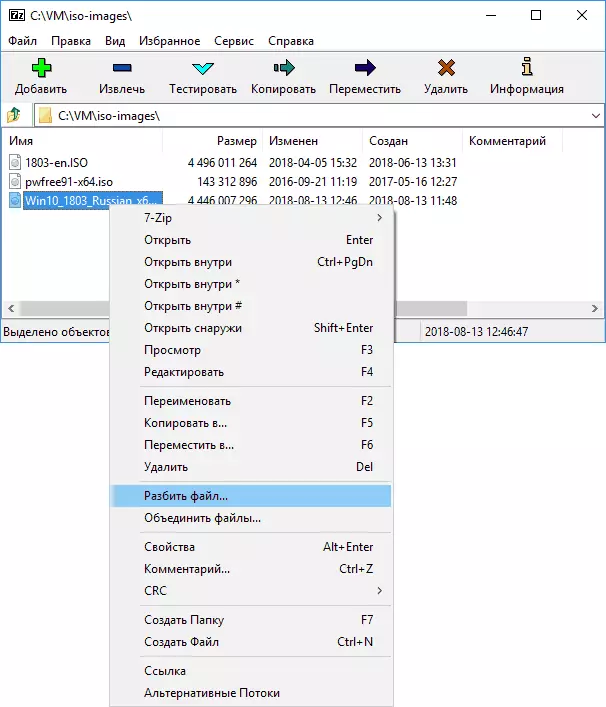
ಪ್ರಸ್ತಾಪಿತ ಮಾರ್ಗಗಳು ನಿಮ್ಮ ಸಂದರ್ಭದಲ್ಲಿ ಸೂಕ್ತವಾಗಿದೆ ಎಂದು ನಾನು ಭಾವಿಸುತ್ತೇನೆ. ಇಲ್ಲದಿದ್ದರೆ - ಕಾಮೆಂಟ್ನಲ್ಲಿ ಪರಿಸ್ಥಿತಿಯನ್ನು ವಿವರಿಸಿ, ನಾನು ಸಹಾಯ ಮಾಡಲು ಪ್ರಯತ್ನಿಸುತ್ತೇನೆ.
